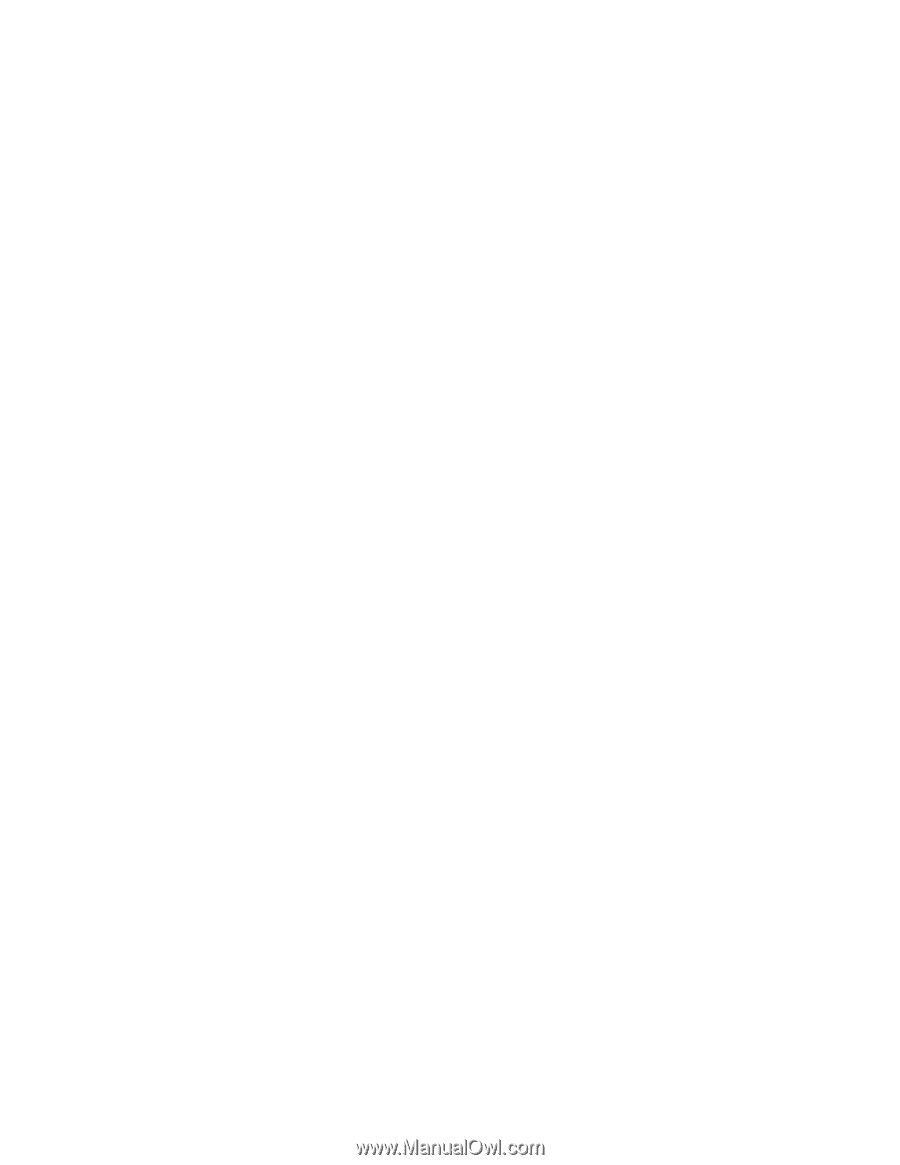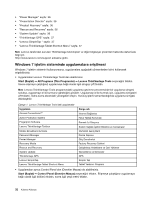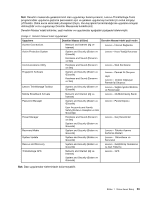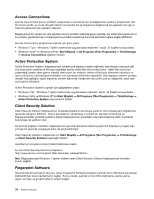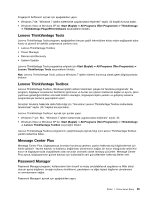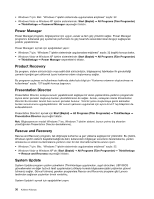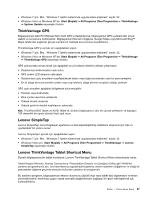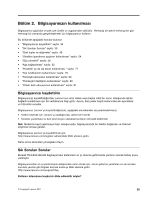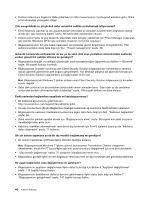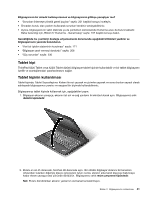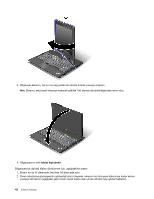Lenovo ThinkPad X220i (Turkish) User Guide - Page 55
ThinkVantage GPS, Lenovo SimpleTap, Lenovo ThinkVantage Tablet Shortcut Menu, Tablet Kısayol Menüsü
 |
View all Lenovo ThinkPad X220i manuals
Add to My Manuals
Save this manual to your list of manuals |
Page 55 highlights
• Windows 7 için: Bkz. "Windows 7 işletim sisteminde uygulamalara erişilmesi" sayfa: 32. • Windows Vista ve Windows XP'de: Start (Başlat) ➙ All Programs (Tüm Programlar) ➙ ThinkVantage ➙ System Update seçeneğini tıklatın. ThinkVantage GPS Bilgisayarınıza takılı PCI Express Mini Card GPS'yi destekliyorsa, bilgisayarınız GPS uydularından sinyal alabilir ve konumunu belirleyebilir. Bilgisayarınız İnternet'e bağlıysa, Google Maps veya Microsoft Bing™ Maps tarafından sağlanan gerçek zamanlı bir haritada konumunuzu bulabilirsiniz. ThinkVantage GPS'yi açmak için aşağıdakileri yapın: • Windows 7 için: Bkz. "Windows 7 işletim sisteminde uygulamalara erişilmesi" sayfa: 32. • Windows Vista ve Windows XP'de: Start (Başlat) ➙ All Programs (Tüm Programlar) ➙ ThinkVantage ➙ ThinkVantage GPS seçeneğini tıklatın. GPS uydusundan sinyal almak için aşağıdaki en iyi kullanım ilkelerini akıldan çıkarmayın: • Dizüstünüzü bedeninizden uzak tutun. • GPS anteni LCD ekranının altındadır. • Dizüstünüzü uydu sinyallerini zayıflatabilecek beton veya tuğla duvarlardan uzak bir yere yerleştirin. • En iyi dalga alımı pencerelerin yakını veya cep telefonu dalga alımının en güçlü olduğu yerlerdir. GPS uydu sinyalleri aşağıdaki bölgelerde bulunmayabilir: • Tünelde veya bodrumda • Bina içinde veya bina arkasında • Yüksek binalar arasında • Yüksek gerilimli elektrik kablolarının yakınında Not: ThinkPad X220 Tablet ve X220i Tablet'te, dizüstü bilgisayarınızı düz bir yüzeye yerleştirin ve kapağını 105 derecelik bir açıyla (dizüstü kipi) açık tutun. Lenovo SimpleTap Lenovo SimpleTap, temel bilgisayar ayarlarına ve bazı kişiselleştirilmiş özelliklere erişmeniz için hızlı ve uyarlanabilir bir yolunu sunar. Lenovo SimpleTap'i açmak için aşağıdakileri yapın: • Windows 7 için: Bkz. "Windows 7 işletim sisteminde uygulamalara erişilmesi" sayfa: 32. • Windows Vista için: Start (Başlat) ➙ All Programs (Tüm Programlar) ➙ ThinkVantage ➙ Lenovo SimpleTap seçeneğini tıklatın. Lenovo ThinkVantage Tablet Shortcut Menu Dizüstü bilgisayarınız bir tablet modeliyse, Lenovo ThinkVantage Tablet Shortcut Menu sisteminizde vardır. Tablet Kısayol Menüsü, Access Connections, Presentation Director ve EasyEject Utility gibi ThinkPad yardımcı programlarınız için, özel tanımlanmış uygulamalar başlatma, sistem ayarlarını değiştirme ve odağı bir pencereden diğerine geçirme amacıyla kullanılan yardımcı bir programdır. Bu yardımcı programı, bilgisayarınızın ekranın durumunu (dizüstü kipi veya tablet kipi) algılamasını ve ekran yönlendirmesinin tercihinize uygun olarak otomatik değiştirilmesini sağlayan bir işlevi etkinleştirmek için kullanabilirsiniz. Bölüm 1. Ürüne Genel Bakış 37